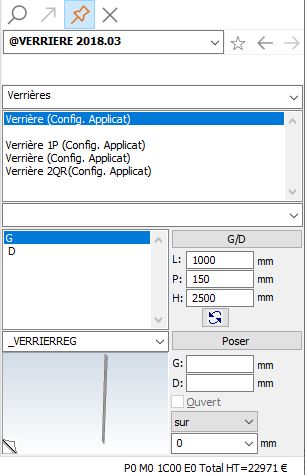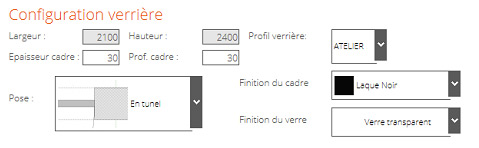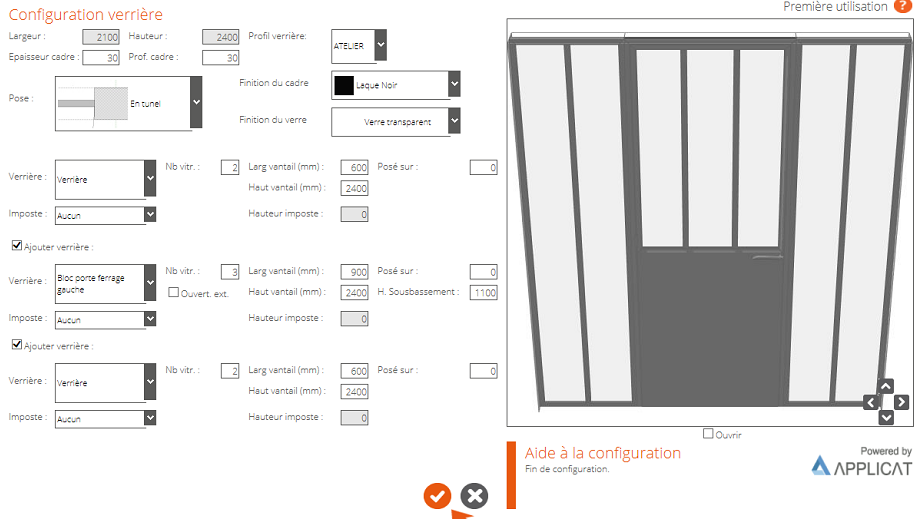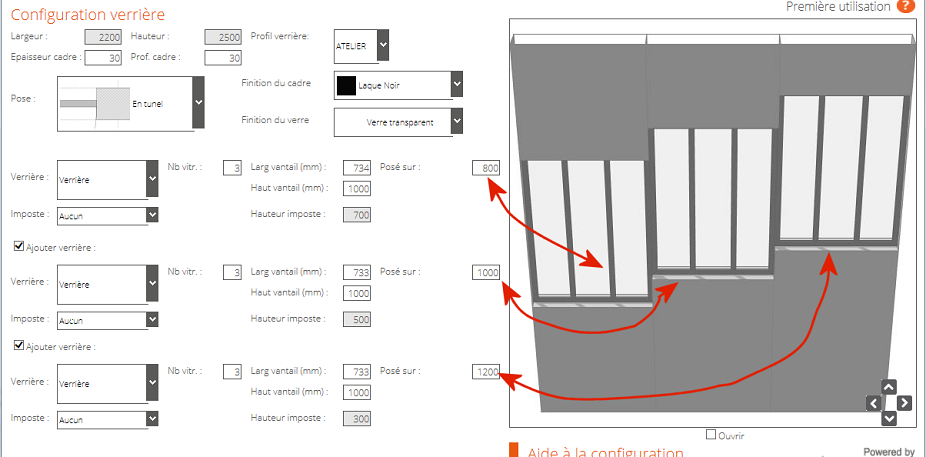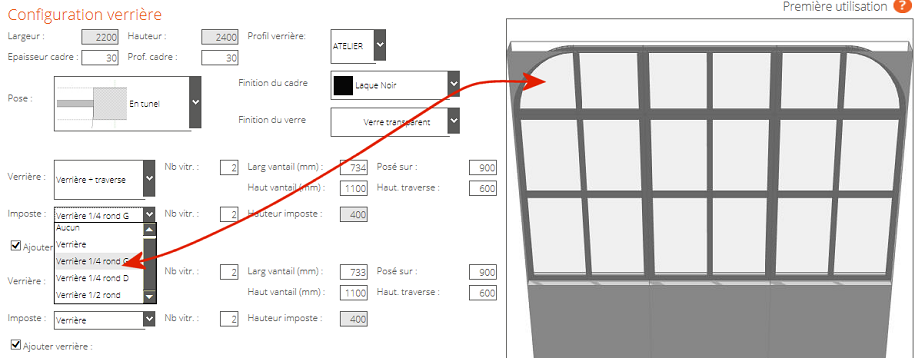« Poser une Verrière » : différence entre les versions
Aucun résumé des modifications |
Aucun résumé des modifications |
||
| Ligne 102 : | Ligne 102 : | ||
<p>[[Fichier:Logo_fleche_menu.png|left|link=]] [[Créer une palette de textures]]</p> | <p>[[Fichier:Logo_fleche_menu.png|left|link=]] [[Créer une palette de textures]]</p> | ||
<p>[[Fichier:Logo_fleche_menu.png|left|link=]] [[Poser une Verrière]]</p> | <p>[[Fichier:Logo_fleche_menu.png|left|link=]] [[Poser une Verrière]]</p> | ||
<p>[[Fichier:Logo_fleche_menu.png|left|link=]] [[Poser un panorama d'arrière-plan]]</p> | |||
<hr width="95%" style="margin-top: 15px; margin-bottom: 15px;"> | <hr width="95%" style="margin-top: 15px; margin-bottom: 15px;"> | ||
<p>[[Fichier:Logo_parcours.gif|left|link=]] <strong>[[Parcours Décorer|Accueil Parcours Décorer]]</strong> | <p>[[Fichier:Logo_parcours.gif|left|link=]] <strong>[[Parcours Décorer|Accueil Parcours Décorer]]</strong> | ||
Version du 24 mars 2020 à 10:27
|
Prérequis L'AppliCat Configurateur de verrières nécessite la version 11 d'Internet Explorer pour fonctionner correctement.
Dimensionnez le bloc « Verrière conception assistée » en largeur et en hauteur, puis posez-le dans un mur comme pour une porte ou une fenêtre du catalogue Contraintes.
Lorsque le bloc est posé dans la scène, la fenêtre du configurateur s’active. Laissez-vous guider pas à pas, l'utilisation de l'AppliCat est très intuitive.
Choisissez le type de profil et le type de pose de la verrière par rapport au mur. Sélectionnez le coloris du profil et le type de verre.
Choisissez le type de vantail de la verrière :
Vous pouvez segmenter la verrière jusqu'en 3 parties (égales ou non). La segmentation se fait de la gauche vers la droite. Pour ajouter un second élément, cochez la case Ajouter verrière. Ainsi, vous pouvez ajouter une porte de verrière à votre partie verrière "simple".
|